需要将您的 AVI 文件转换为 MOV 格式吗? 其实你可以用 许多转换器软件 或一些在线转换器 轻松将 AVI 转换为 MOV. 在我们继续之前,让我们先谈谈 AVI 和 MOV 文件类型是什么.
微软创建了 AVI (音频视频交错) 文件格式在其自己的应用程序 Windows Media Player 上运行。 Apple 的 QuickTime 程序和 Mac OS 用于创建 MOV的. AVI 不支持 H.4 等 MP264 编解码器,但 MOV 支持。
MOV 是一种 QuickTime 文件格式。 视频、音频、时间码和文本轨道都可以在 MOV 文件中找到,可用于存储和同步多种形式的数据。 可以使用几种替代编解码器对每个媒体轨道进行编码。 MPEG-4 编解码器通常用于压缩 MOV 文件或效果。 现在,这里有 3 种简单的方法将 AVI 转换为 MOV。
文章指南第 1 部分。我可以将 AVI 转换为 MOV (QuickTime) 吗?第 2 部分。在 Mac/PC 上将 AVI 转换为 MOV 的快速简便方法第 3 部分。 如何在 Windows/Mac 上将 AVI 转换为 MOV部分4。 结论
第 1 部分。我可以将 AVI 转换为 MOV (QuickTime) 吗?
综上所述,AVI一般是Windows客户端使用的,而苹果公司出品的MOV则更适合Mac用户。 AVI 在兼容性标准很高的 Internet 上变得越来越流行。
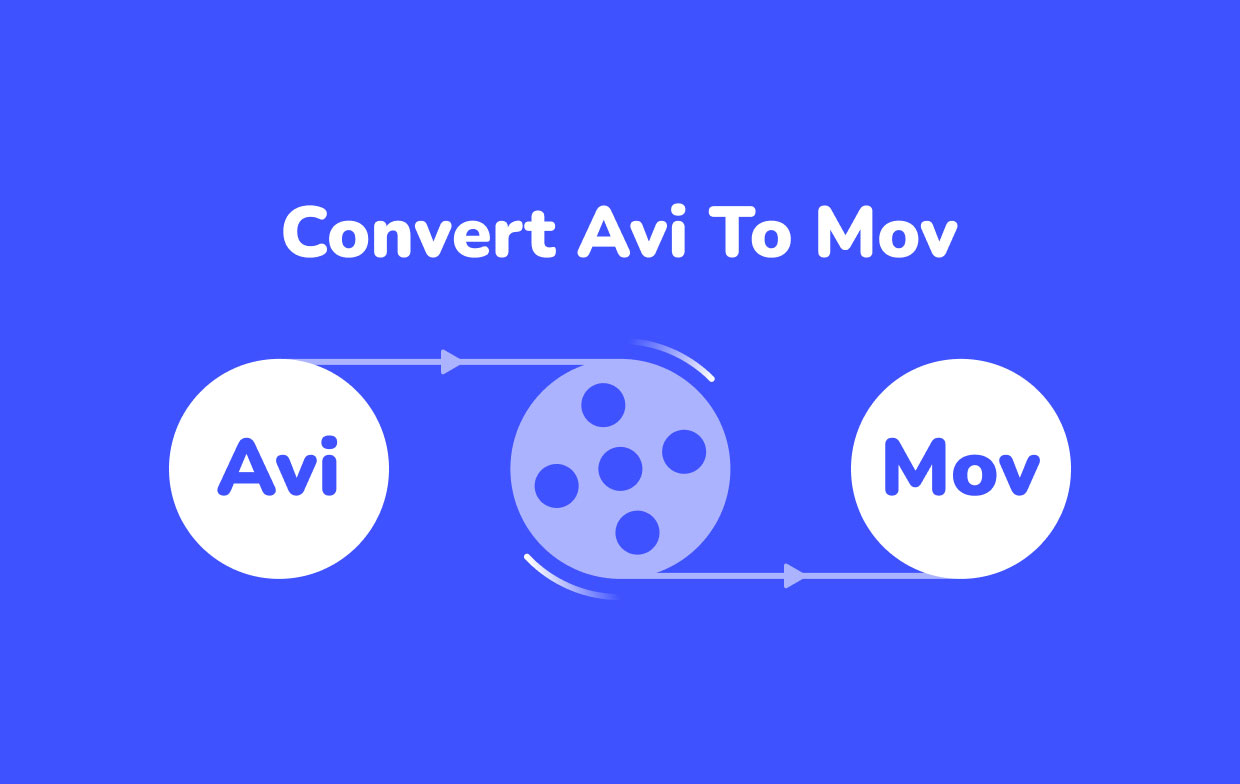
几乎所有的播放器,包括便携式设备,都支持这种格式。 由于用户对这种格式的需求增加,AVI 容器被 Microsoft 放弃,转而引入 WMV,这是一种更新且功能更丰富的 Windows Media Player 版本。 如果您需要将其转换为 MOV,有多种方法可以做到这一点,我们将在后面讨论。
如果您是 Mac 用户,QuickTime 可以将 AVI 转换为 MOV。 但是,它在编解码器和流行的视频格式支持方面仍然存在很多限制,并且它会迫使您安装您不想在计算机上堆积的不必要的软件。
第 2 部分。在 Mac/PC 上将 AVI 转换为 MOV 的快速简便方法
iMyMac视频转换器 是一个程序,让你 无损快速地转换电影和音频 到你想要的任何格式。 它是一个功能强大的工具,可以执行广泛的活动和功能,包括视频编辑和播放。 除了 Mac 版本,它还有一个 PC Windows 版本,可以帮助您将 AVI 转换为 MOV。
iMyMac 视频转换器 - 适用于 Mac 的最佳 AVI 到 MOV 转换器
使用 iMyMac,您可以 安全地将视频转换为 MP4、M4A、MOV等多种格式! 此外,他还具有视频优化和 视频编辑.
在转换文件方面,这个简单但功能强大的程序可以提供很多功能,包括 多种定制选项 以确保您获得您想要的结果。 为了满足您的需求,调整 帧速率,应用各种视频过滤器,甚至为电影添加循环运动.
它也非常适合那些只需点击几下鼠标即可转换 AVI 和 MOV 以及大量文件类型的个人。
指南:如何使用 iMyMac Video Converter 将 AVI 转换为 MOV?
- 在您的计算机上,启动 iMyMac Video Converter 应用程序。 如果需要,请登录。
- 去 ”添加多个视频或音频" 并选择要转换的文件。您可以将文件拖放到上面。

- 在屏幕上,选择“转换格式”。将出现一个选项列表,然后选择您想要的目标文件,在这种情况下为 MOV 列表。这是保存输出文件的格式。之后,单击“保存”按钮。
- 点击 转换按钮 开始,等待它完成,然后完成!
如您所见,iMyMac Video Converter 不仅有用,而且由于其用户友好的界面而易于使用。 尝试将 AVI 转换为 MOV!

第 3 部分。 如何在 Windows/Mac 上将 AVI 转换为 MOV
#1 在 Windows 上将 AVI 转换为 MOV:Windows 媒体播放器
Windows Media Player 是一款基于 Windows 的免费媒体播放器,允许用户在其 PC 或笔记本电脑上收听音乐视频和观看电影。 它是作为多媒体播放器创建的,具有视频编辑视频转换功能。
用户有时会将此程序用作转换或切换视频格式的一种方式,例如从 .mov 到 .mp4 等,即使它主要是一个播放器。 以下是如何使用它 转换AVI到MOV:
- 打开 Windows Media Player,然后从“文件”>“打开”菜单中选择要转换为 MOV 的 AVI 视频。
- 选择您的 AVI 文件后,继续“组织”然后“选项”。
- 通过单击“翻录音乐”选项卡上的“更改”并将格式更改为“MOV”,选择一个安全的位置来保存转换后的 AVI 文件。
- 如果您确定所有更改,请单击“应用”和“确定”。

#2 在 Mac 上将 AVI 转换为 MOV:iMovie 或 QuickTime Player
QuickTime Player 与 Windows Media Player 一样,是一个 苹果多媒体播放器 允许其用户打开各种文件类型的个人媒体、高清电影和互联网视频。 同样,除了播放电影、音频和其他媒体之外,Mac 用户有时还会将此程序用作转换视频的工具。
这意味着你可以 使用 QuickTime 转换文件 从一种格式到另一种格式,例如 AVI 到 MOV。
- 从“Finder”菜单中单击“打开文件”,然后单击您的 AVI 文件。
- 右键单击 AVI 文件时,从上下文菜单中选择“打开方式”,然后选择 QuickTime。
- 转到“文件”菜单并选择“导出为”或“导出”。 决定视频的分辨率。
- 设置或导航到目的地,然后单击“保存”。
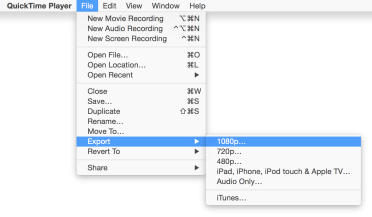
部分4。 结论
将您的 AVI 文件免费转换为 MOV 格式或反之亦然是一个简单的操作,您可以使用 QuickTime 在您的 Mac 上执行。 对于具有自己的 Windows Media Player 的 Windows 也是如此。 上面概述的过程很容易遵循,并且可以在两个操作系统上使用。 只需几个简单的步骤,您就可以 轻松将 AVI 转换为 MOV.
如果需要,请使用转换器使事情变得更容易。 尝试 iMyMac视频转换器 如果您有任何 AVI 文件或大量 AVI 文件要在 PC 上转换为 MOV 而不会损失质量。 您还可以通过购买功能齐全的工具获得额外的功能。 现在您可以享受这款出色的媒体播放器和转换器了!



